CAD中創建拉伸陣列動態塊
使用CAD進行繪制的過程中,我們有時會想要通過拉伸動作,使塊中的某些圖元達到陣列效果,以此提高設計和繪圖的效率和便捷度。以圖片中的圖塊為例,這種可拉伸的可變塊是如何制作的呢?今天這篇CAD教程中,小編就將給大家講解實現上述效果的具體操作: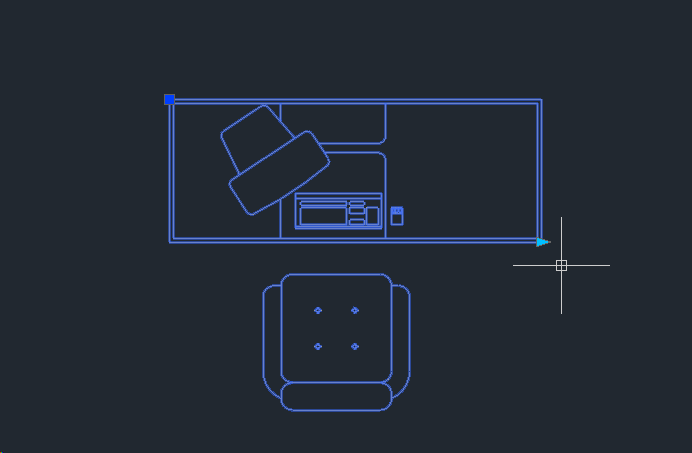
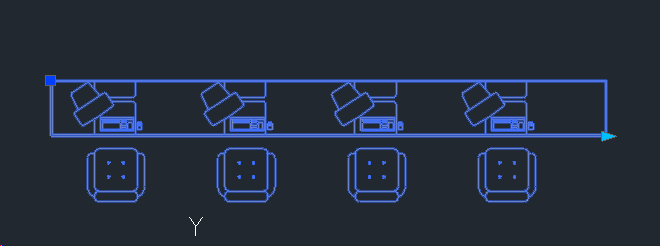
1.以辦公桌為例,點擊【創建塊】命令(或是直接使用【B】快捷鍵),確定好塊的基點和塊名后,雙擊進入到塊編輯器中對塊進行編輯;
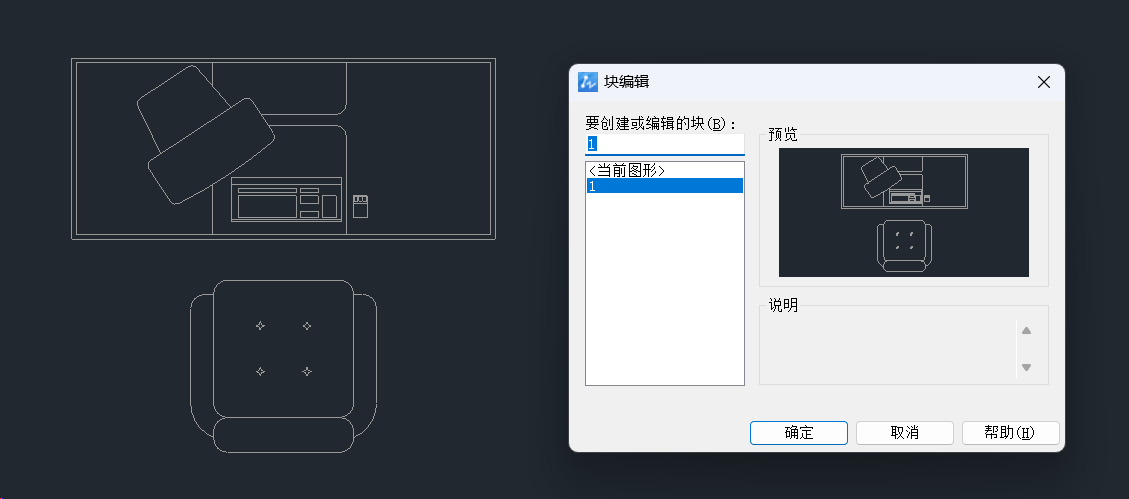
2.接著,在塊編輯器中,點擊【線性】,給圖形并添加一個線性參數;
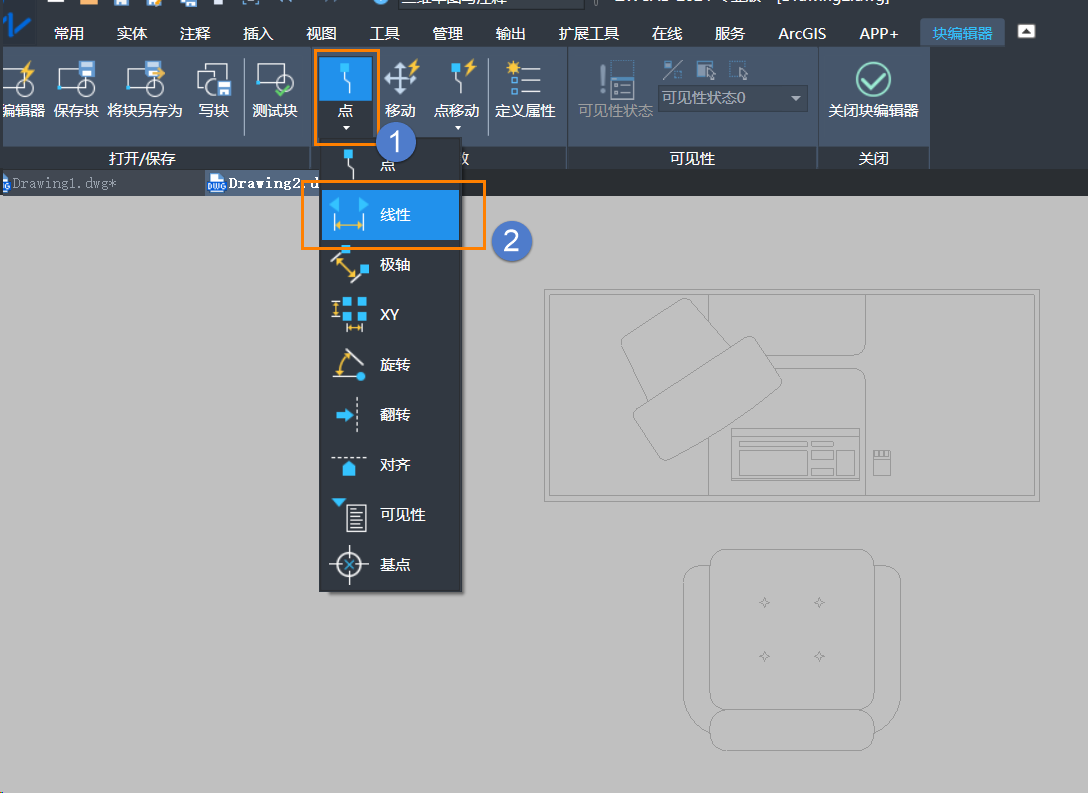
3.之后點擊【拉伸】給圖塊中的桌子添加一個拉伸動作,同時確定拉伸的方向,讓圖塊擁有可被拉伸的技能;
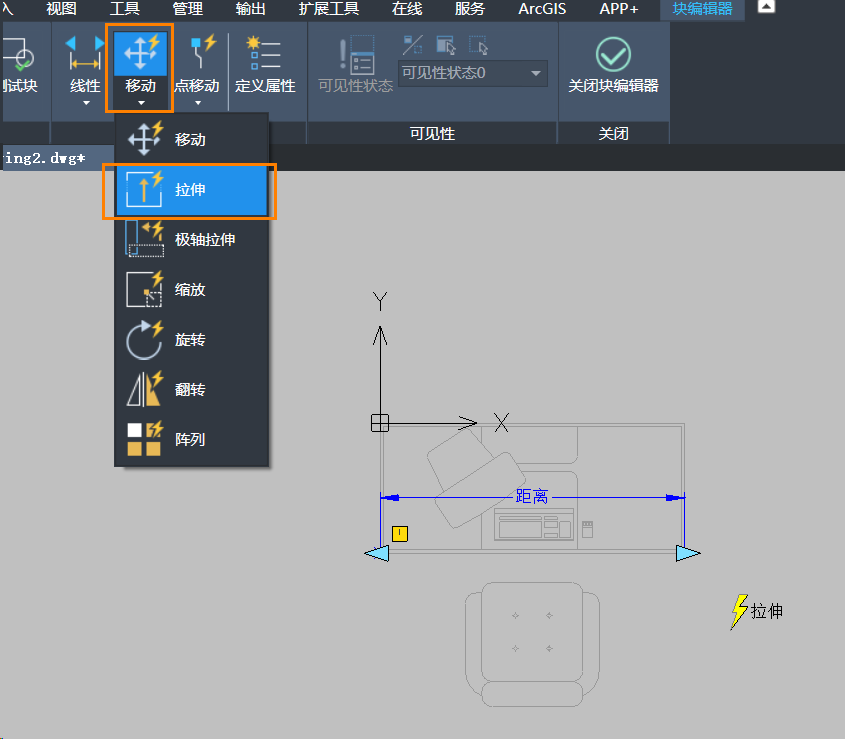
4.最后,在線性參數上再添加一個陣列動作,點擊【陣列】命令之后,選擇圖形中需要陣列的電腦和椅子,同時設置好陣列間距并點擊確定,這樣陣列動作就添加好了,我們只需在完成以上操作后關閉塊編輯器即可;
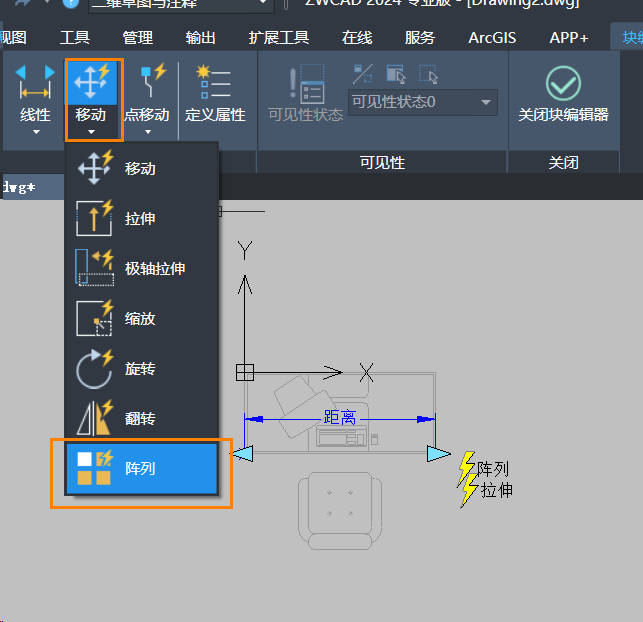
5.完成上述操作后,我們就能夠點擊塊的夾點,進行動態塊的拉伸了。
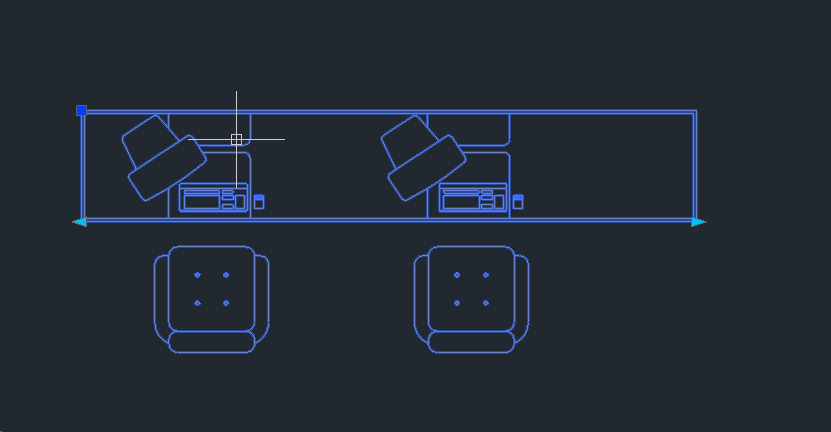
以上就是本篇CAD教程的全部內容,你學會了嗎?
推薦閱讀:三維CAD
推薦閱讀:CAD制圖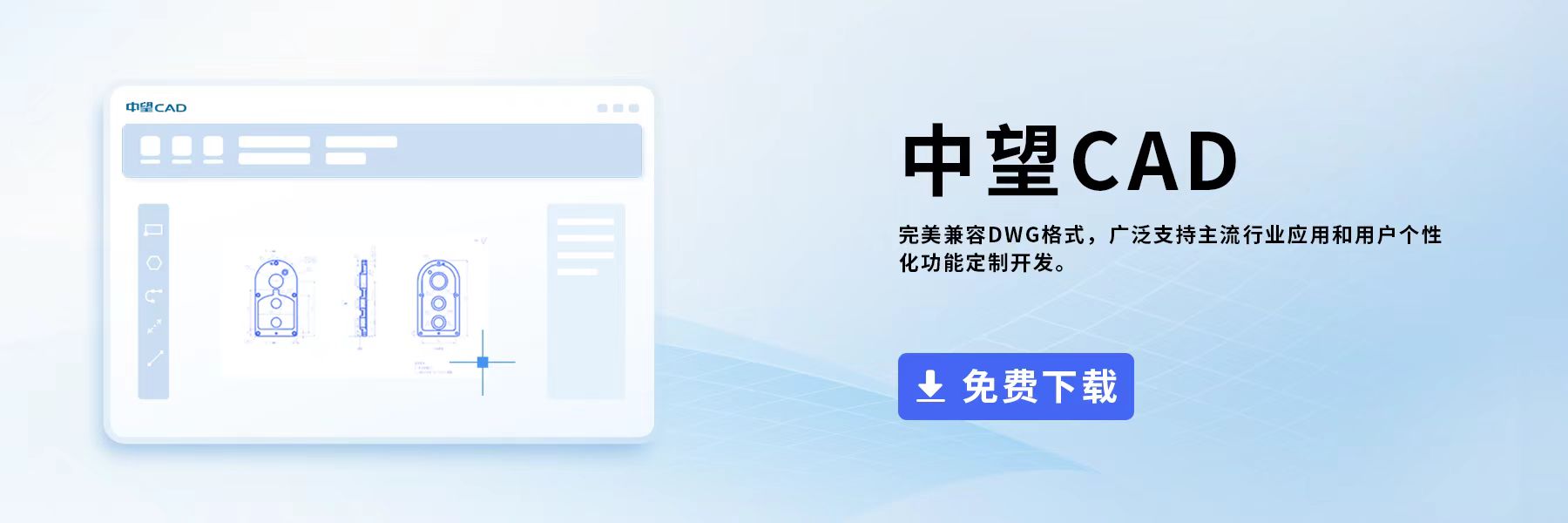
·中望CAx一體化技術研討會:助力四川工業,加速數字化轉型2024-09-20
·中望與江蘇省院達成戰略合作:以國產化方案助力建筑設計行業數字化升級2024-09-20
·中望在寧波舉辦CAx一體化技術研討會,助推浙江工業可持續創新2024-08-23
·聚焦區域發展獨特性,中望CAx一體化技術為貴州智能制造提供新動力2024-08-23
·ZWorld2024中望全球生態大會即將啟幕,誠邀您共襄盛舉2024-08-21
·定檔6.27!中望2024年度產品發布會將在廣州舉行,誠邀預約觀看直播2024-06-17
·中望軟件“出海”20年:代表中國工軟征戰世界2024-04-30
·2024中望教育渠道合作伙伴大會成功舉辦,開啟工軟人才培養新征程2024-03-29
·玩趣3D:如何應用中望3D,快速設計基站天線傳動螺桿?2022-02-10
·趣玩3D:使用中望3D設計車頂帳篷,為戶外休閑增添新裝備2021-11-25
·現代與歷史的碰撞:阿根廷學生應用中望3D,技術重現達·芬奇“飛碟”坦克原型2021-09-26
·我的珠寶人生:西班牙設計師用中望3D設計華美珠寶2021-09-26
·9個小妙招,切換至中望CAD竟可以如此順暢快速 2021-09-06
·原來插頭是這樣設計的,看完你學會了嗎?2021-09-06
·玩趣3D:如何巧用中望3D 2022新功能,設計專屬相機?2021-08-10
·如何使用中望3D 2022的CAM方案加工塑膠模具2021-06-24
·CAD打印PDF文件時線型全部顯示為實線怎么辦2023-10-27
·CAD如何實現三點畫圓弧?2022-06-23
·CAD背景遮罩使用方法2025-01-03
·CAD窗口、工具欄無法更改位置?2021-05-25
·CAD定數等分畫五角星教程2016-11-09
·CAD表格遞增復制的操作2021-11-19
·如何解決CAD啟動硬件加速失敗的問題2023-11-10
·CAD創建填充時,拾取點和選擇對象有什么區別2018-06-01














